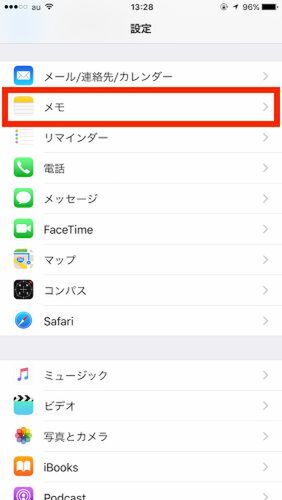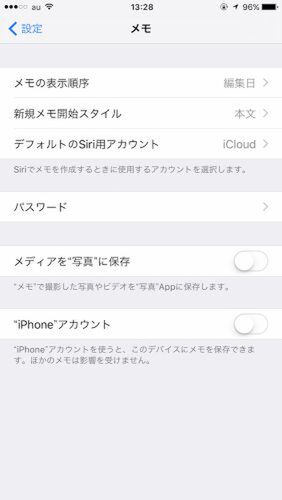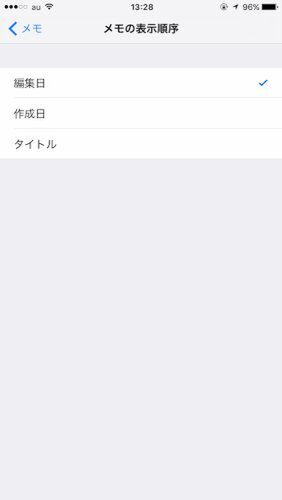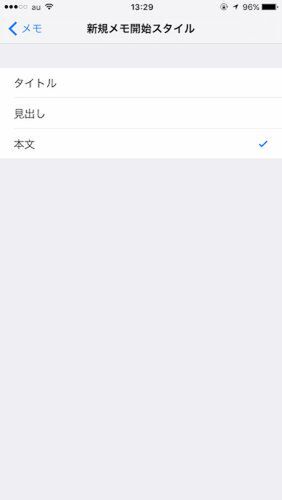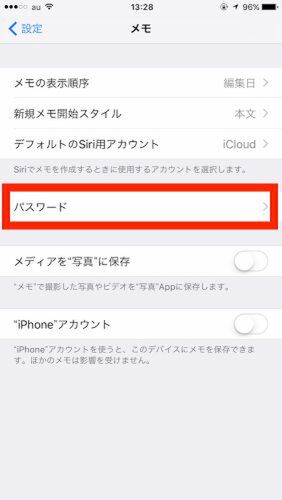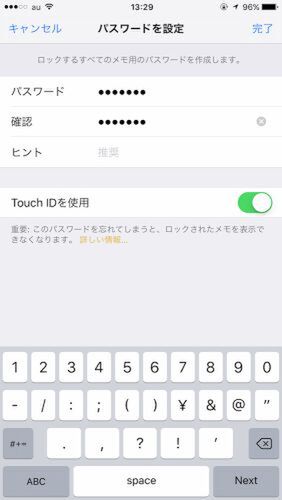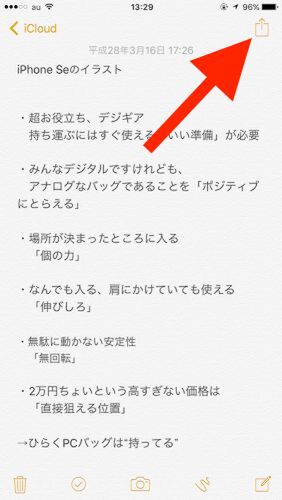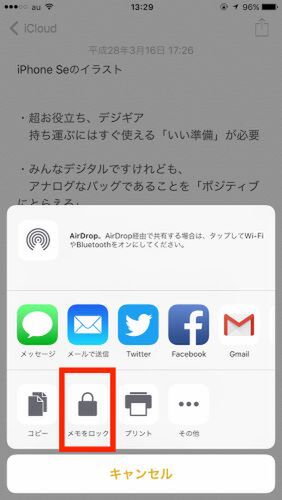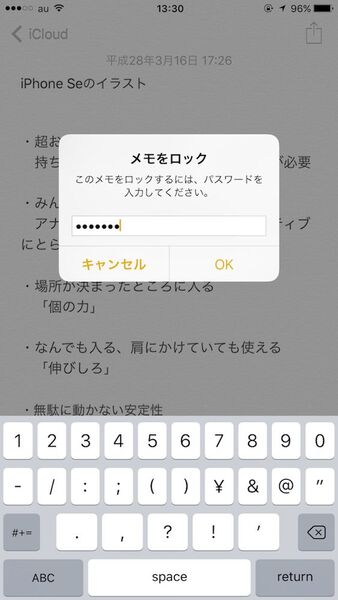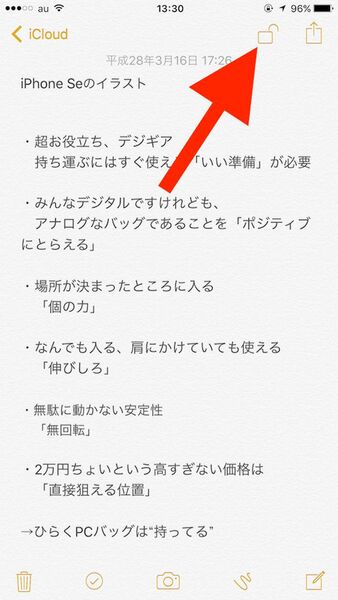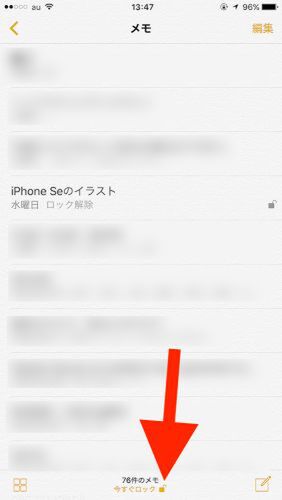【全力特集】4型のiPhone SE&9.7型iPad Proが登場! 第11回
見られたくないものに鍵をかけろ
iOS 9.3は「メモ」アプリにロック機能が追加 使い方紹介
2016年03月22日 15時33分更新
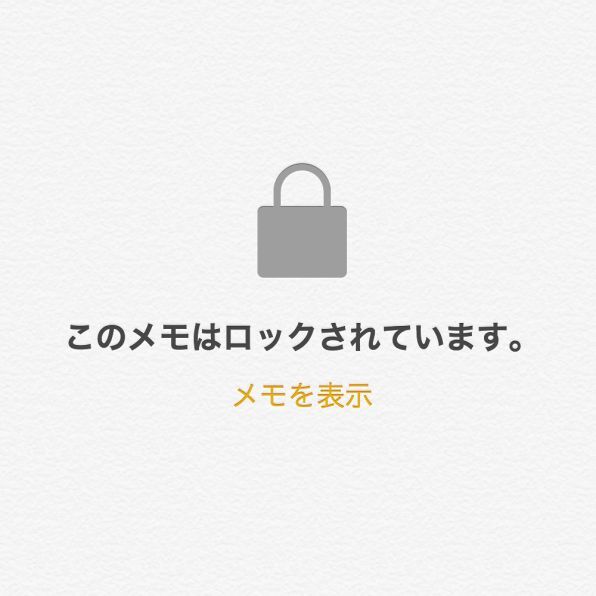
Appleは3月22日、iOSの最新版となるバージョン9.3を既存端末向けに配信しました。「メモ」アプリでパスワードロックが可能になったので、紹介します。
まずは「設定」アプリから「メモ」の項目をタップしてみましょう。今回紹介する「パスワード」のほかにも、「メモの表示順序」「新規メモ開始スタイル」という項目などが増えています。
筆者が地味にうれしかったのは、メモの表示順序を入れ替えられること。これまでの編集日順だけではなく、作成日やタイトルでも順序を並び替えられるようになりました。古いメモをちょっと編集するといきなり一番上に来てしまうことに戸惑うときもあったので、なかなかよい改良ではないかと感じます。
さて、メモにパスワードでロックをかける方法を紹介します。まず、ロックを解除するためのパスワードを設定します。
iOS 9.3は、ロックをかけたいメモにここで設定したパスワードを入力することで、ロックのオン/オフが可能になります。
逆に言えば、設定したパスワードがわからなければ、ロックを解除することはもちろん、メモにロックをかけることもできません。
パスワードを入力したら、メモを開き、画面右上のアイコンをタップします。すると、メニュー画面に「メモをロック」という項目があるので、これをタップし、設定したパスワードを入力します。
これで、メモをロックすることが可能になりました。ロックできるメモは画面右上に鍵のアイコンが表示されます。これをタップすればロックがかかります。
便利なiOS標準アプリのメモですが、誰でも簡単にアクセスできてしまうのでいまいち使う気が起こらなかった……という人もいるかもしれません。iOS 9.3から追加されたロック機能を使いこなしてみてください。

この連載の記事
-
第28回
iPhone
iPad Proユーザー必見 Apple Pencilの弱点を補うアクセサリーを試してみた -
第28回
iPhone
12.9型iPad Pro用「Smart Keyboard」 は9.7型iPad Proでも使えると判明 -
第27回
iPhone
9.7型iPad Proに搭載された「Apple SIM」どうやって使うの? -
第26回
iPhone
iPhone SEの通信速度とCPU性能をテスト、なんと5sの2倍に! -
第25回
iPhone
9.7型iPad Proの「Smart Keyboard」使い勝手はどう? -
第24回
iPhone
iPhone SEで使える注目の新機能は? -
第23回
iPhone
iPhone SEはiPhone 5sからどう変わったのか? -
第22回
iPhone
9.7型iPad Proはカメラが出っ張っていてもカタカタしない -
第21回
iPhone
4Kビデオが超高精細!9.7型iPad Proのカメラ性能を試す -
第21回
iPhone
5sユーザーが「iPhone SE」に買い替えるなら違うカラバリがいいかも? -
第20回
iPhone
最も小さな「iPhone SE」に気づかされたスマホの発展 - この連載の一覧へ